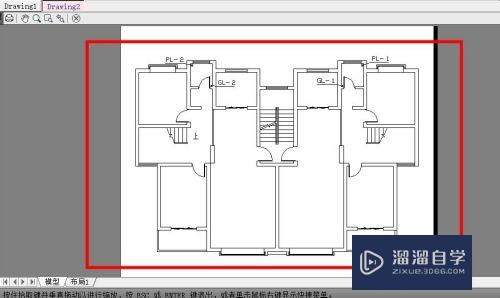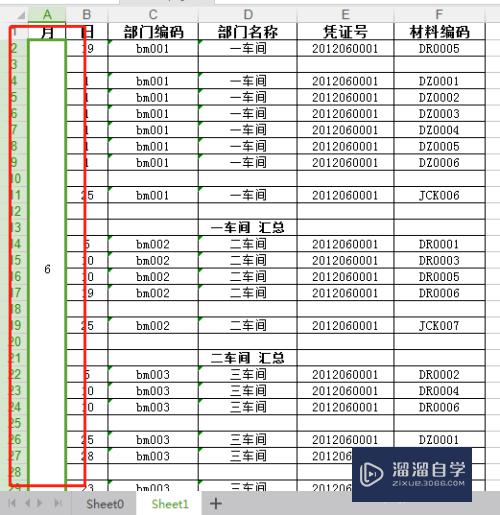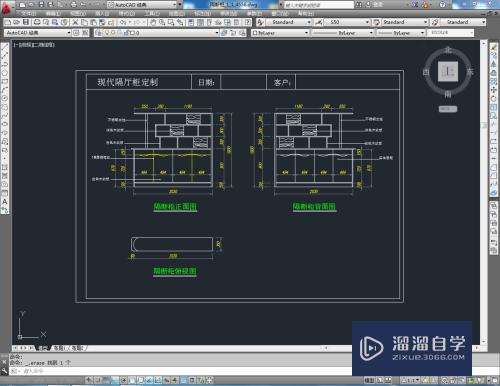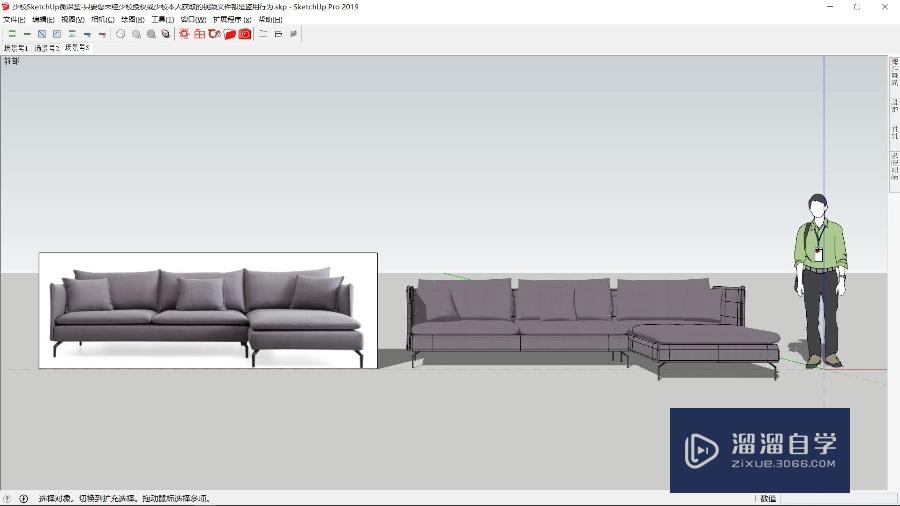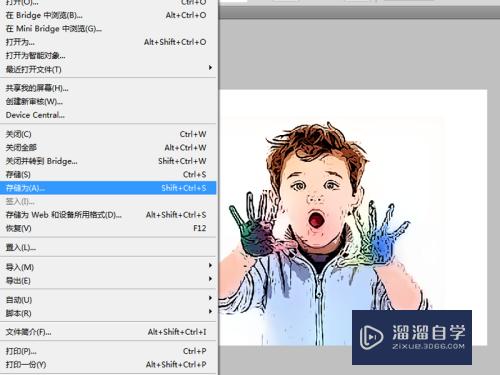Excel怎么通过数据做饼图(excel怎么用数据做饼图)优质
Excel怎么通过数据做饼图?在Excel中。单调的数据相信大家都看的很累。而且我们需要一个一个的来对比数据之间的差异。很是麻烦。但是如果我们将数据制作成饼图。就能让数据变的可视化。让一切的能够变的一目了然。那么下面小渲就来教大家制作饼图的方法。
想学习更多的“Excel”教程吗?点击这里前往观看云渲染农场免费课程>>
工具/软件
硬件型号:小新Pro14
系统版本:Windows10
所需软件:Excel2019
方法/步骤
第1步
如图。我们有这样一组销量数据。需要通过饼图来展示。
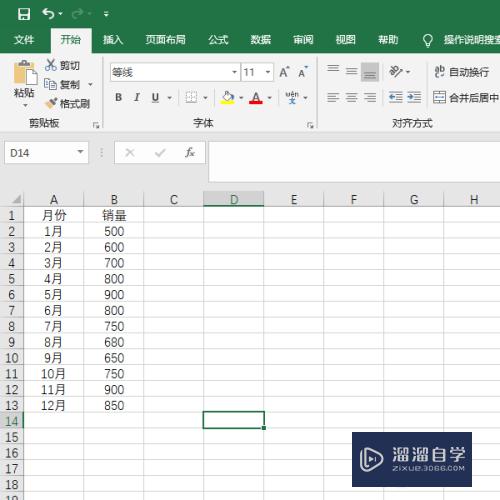
第2步
用鼠标选中需要转化为饼图的所有数据;
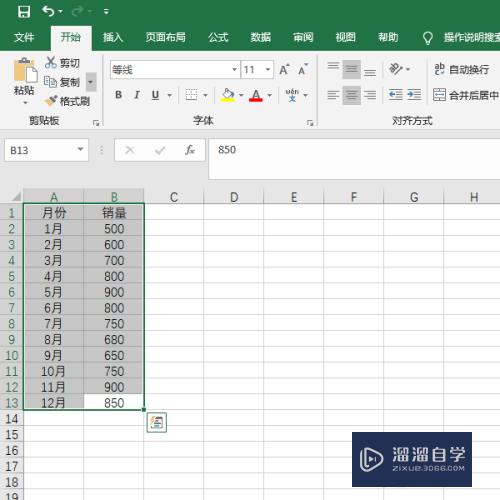
第3步
在菜单栏点击“插入-推荐的图表”;
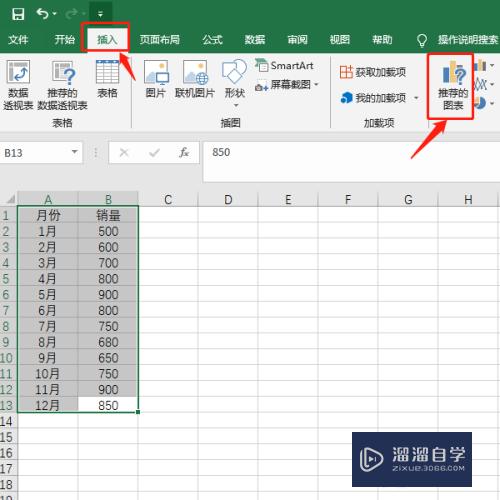
第4步
在弹出的“插入图表”对话框中。在“所有图表”中选择“饼图”。选择第一个饼图。然后点击确定。
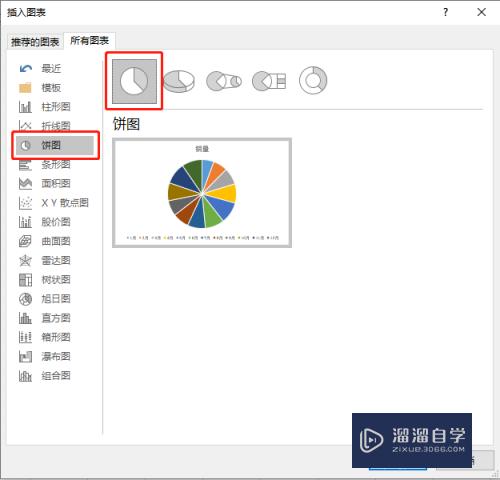
第5步
简单的饼状图就生成了;
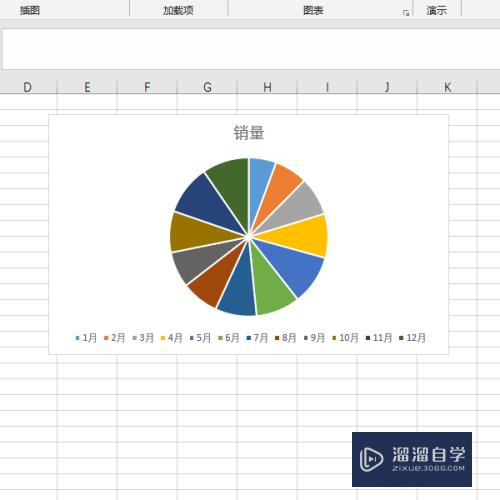
第6步
单击饼状图。添加上数据标签。整张饼状图就做好了。
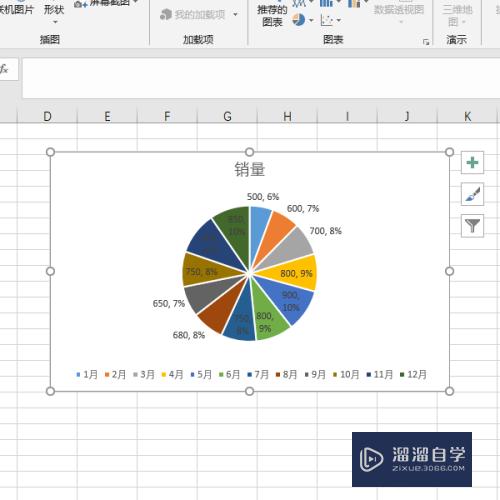
总结:
1。先在excel表中整理好要转化为饼图的数据;
2。选中所有要转化为饼图的数据;
3。在菜单栏点击“插入-推荐的图表”;
4。选择饼图中的第一个饼图;
5。饼图生成以后。添加上数据标签。
以上关于“Excel怎么通过数据做饼图(excel怎么用数据做饼图)”的内容小渲今天就介绍到这里。希望这篇文章能够帮助到小伙伴们解决问题。如果觉得教程不详细的话。可以在本站搜索相关的教程学习哦!
更多精选教程文章推荐
以上是由资深渲染大师 小渲 整理编辑的,如果觉得对你有帮助,可以收藏或分享给身边的人
本文标题:Excel怎么通过数据做饼图(excel怎么用数据做饼图)
本文地址:http://www.hszkedu.com/73390.html ,转载请注明来源:云渲染教程网
友情提示:本站内容均为网友发布,并不代表本站立场,如果本站的信息无意侵犯了您的版权,请联系我们及时处理,分享目的仅供大家学习与参考,不代表云渲染农场的立场!
本文地址:http://www.hszkedu.com/73390.html ,转载请注明来源:云渲染教程网
友情提示:本站内容均为网友发布,并不代表本站立场,如果本站的信息无意侵犯了您的版权,请联系我们及时处理,分享目的仅供大家学习与参考,不代表云渲染农场的立场!